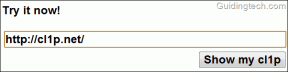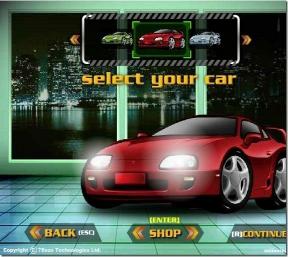Kā krāsot alternatīvas rindas vai kolonnas programmā MS Excel
Miscellanea / / February 10, 2022

Excel lapa var ātri tikt pārblīvēta daudz datu. Un vienkāršajā melnbaltajā formātā var būt grūti sekot rindām un tajās esošajiem datiem. Viens no labākajiem veidiem, kā padarīt lietas skaidrākas, ir izkrāsot katru lapas alternatīvo rindu.
Dažiem cilvēkiem patīk iezīmējiet datu bloku lai tas atšķirtos no pārējiem. Manuprāt, alternatīva izcelšana vienmēr ir labāka acīm nekā pilnīgs krāsains bloks. Skatiet atšķirību zemāk un, ja jums tas patīk, lasiet tālāk.
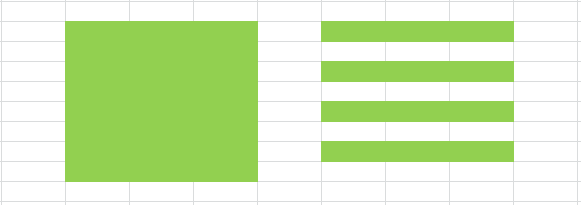
Vienmēr var pārvērst datus tabulā un izvēlieties no daudzajiem tabulu formātiem. Bet, to darot, importējat visus tabulas rekvizītus, tas ne vienmēr ir nepieciešams. Tātad, mēs uzzināsim, kā iegūt alternatīvu ēnojumu, atstājot tabulu un tabulas rekvizītus malā.
Piezīme: Apmācība izmanto MS Excel 2010. Tomēr triks paliek nemainīgs visās versijās. Tikai lente var nedaudz atšķirties.
Darbības, lai nokrāsotu alternatīvās rindas
Mēs piemērosim dažus nosacījumformatēšana un pāris formulas. Iesaku trenēties līdzi. Tāpēc nekavējoties atveriet Excel lapu.
1. darbība: Atlasiet šūnas, kurās vēlaties lietot alternatīvu ēnojumu. Ja vēlaties to darīt visai lapai, nospiediet Ctrl+A.
2. darbība: Dodieties uz Mājas cilni un atlasiet Nosacījuma formatēšana no apakšas Stili sadaļā. Izvēlieties izveidot a Jauns noteikums.
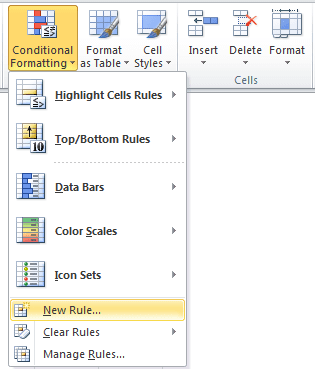
3. darbība: Uz Jauns formatēšanas noteikums logs Atlasiet kārtulas veidu– Izmantojiet formulu, lai noteiktu, kuras šūnas formatēt.
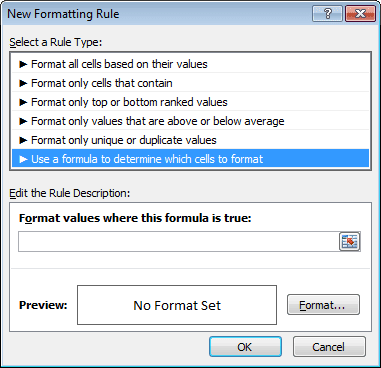
4. darbība: Ieslēgts Rediģējiet kārtulas aprakstu sadaļā ievadiet formulu =mod (rinda(), 2)=0 un pēc tam noklikšķiniet uz Formāts.
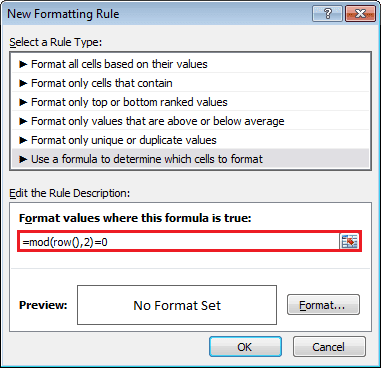
5. darbība: Uz Formatēt šūnas logu, pārslēdzieties uz Aizpildiet cilnē atlasiet savu krāsu un nospiediet uz Labi.

6. darbība: Atpakaļ uz Formatēšanas noteikums logā tiks parādīts formatējuma priekšskatījums. Klikšķiniet uz Labi ja esat pabeidzis atlasi.
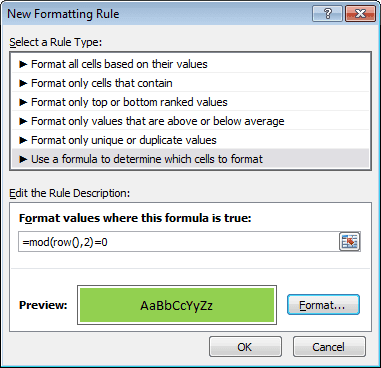
Lūk, kā es nokrāsoju visu lapu ar alternatīvām zilām rindām.
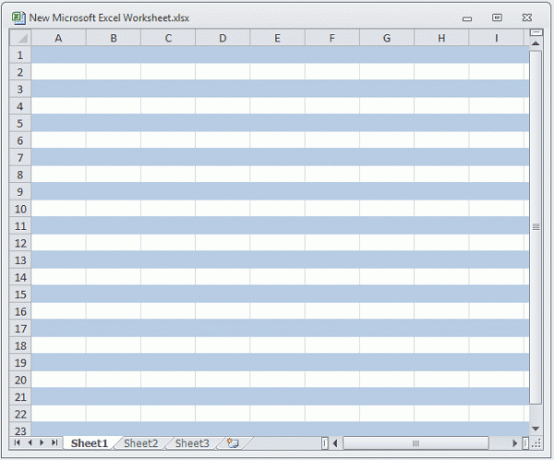
Jebkurā laikā varat doties uz Nosacījuma formatēšana -> Pārvaldīt noteikumus un rediģējiet formāta atribūtus.
Foršs 1. padoms: Izmantojot formulu =mod (rinda(), 2)=0, tiks ēnotas pāra numuru rindas. Ja vēlaties ēnot nepāra rindas, mēģiniet =mod (rinda(), 2)=1.
Foršs 2. padoms: Vai vēlaties mainīt ēnojumu ar divām dažādām krāsām? Izveidojiet vienu kārtulu ar =mod (rinda(), 2)=0 un atlasiet krāsu. Izveidojiet citu noteikumu ar =mod (rinda(), 2)=1 un atlasiet citu krāsu.
Foršs 3. padoms: Ja vēlaties krāsot alternatīvas kolonnas, nevis alternatīvas rindas, varat izmantot to pašu triku. Vienkārši aizstājiet rindu () ar kolonnu ().
Ja pamanījāt, aizpildot šūnas ar krāsām, tās pārklāj lapas režģlīnijas. Diemžēl nav iespējas tos nogādāt priekšā. Tas, ko jūs varat darīt, ir piemērot robežas visām šūnām izvēlieties plānās līnijas un krāsu, kas ir tuvu noklusējuma režģlīniju krāsai.
Tuvākā apmales un režģlīniju krāsas atbilstība ir krāsu indekss R: 208 G: 215 B: 229.
Secinājums
Tas viss attiecas uz alternatīvo rindu ēnošanu programmā Excel. Viegli un interesanti, vai ne? Nākamreiz, kad uzskatāt, ka lapa ir nesalasāma, jums nav iemesla sūdzēties. Viss, kas jums jādara, ir jāpavada dažas minūtes formatēšanai, un esat pabeidzis. Un nākamreiz noteikti norādiet savus datus ar labiem kontrastiem.
Fotoattēla kredīts: maisi08
Pēdējo reizi atjaunināts 2022. gada 2. februārī
Iepriekš minētajā rakstā var būt ietvertas saistītās saites, kas palīdz atbalstīt Guiding Tech. Tomēr tas neietekmē mūsu redakcionālo integritāti. Saturs paliek objektīvs un autentisks.